腾讯游戏使命召唤online无法连接大厅服务的解决方法
来源:U大侠 时间:2017-06-22 浏览:7707
有Win10系统用户反映说打开腾讯游戏使命召唤online时无法进入游戏,提示连接不到游戏大厅怎么办?腾讯游戏使命召唤online无法连接大厅服务如何解决?下面给大家介绍三种解决使命召唤online不能连接大厅服务的方法。
方法一:重置网络
1、按下【Win+x】组合键打开超级菜单,点击【命令提示符(管理员)】;
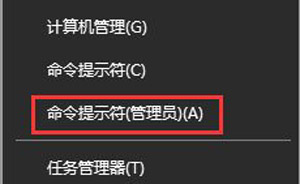
2、在命令提示符中输入:NETSH INT IP RESET 按下回车键;
接着输入:NETSH WINHTTP RESET PROXY 按下回车键;
最后输入:IPCONFIG /FLUSHDNS 按下回车键;
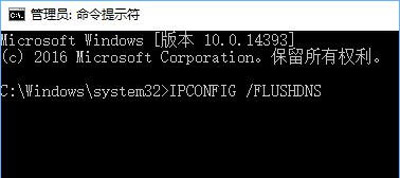
方法二:设置一个通用的dns
1、在开始菜单按钮上单击右键,点击【网络连接】;
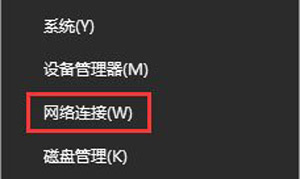
2、在“以太网”上单击右键,选择【属性】;
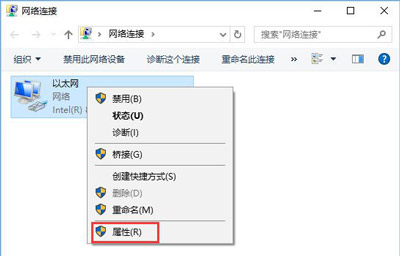
3、双击【nternet 协议版本 4(tcp/ipv4)】;
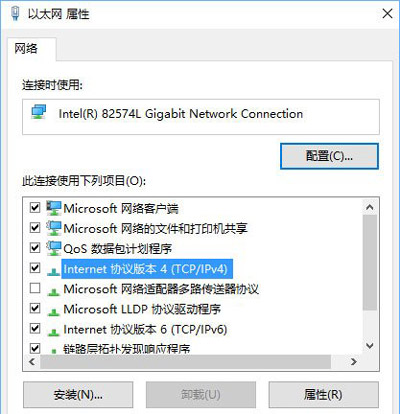
4、点击“使用下面的 dns 服务器地址”然后按下图进行输入,完成后点击确定-确定保存设置。
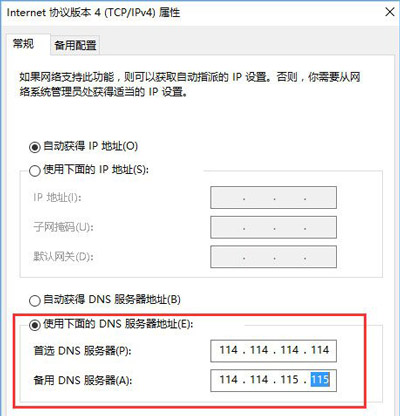
方法三:当前时间不对
1、在时间上单击右键,选择【调整日期/时间】;
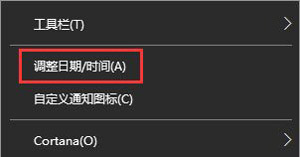
2、确保当前时区正常,查看时间、日期是否不正确,点击【自动设置时区】的开关关闭,然后点击【更改】;
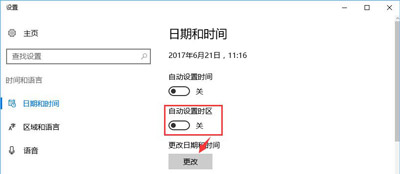
3、将时间修改正常后点击“更改”即可。
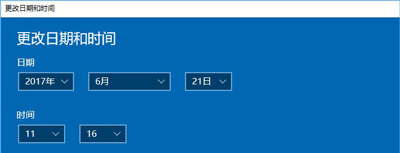
其他腾讯软件常见问题解答:
更多精彩内容,请关注U大侠官网或者关注U大侠官方微信公众号(搜索“U大侠”,或者扫描下方二维码即可)。

U大侠微信公众号
有问题的小伙伴们也可以加入U大侠官方Q群(129073998),U大侠以及众多电脑大神将为大家一一解答。
相关文章
-

-
Win10禁止显示可移动磁盘图标的解决方法
2015-04-20 2024
-

-
win10怎么清理c盘?win10清理c盘的方法
2016-09-23 3051
-

-
Win10系统时间不会自动同步的解决方法
2018-10-31 2002
-

-
Win10分辨率设置的常见问题解决方法
2015-10-08 2111
-

-
win10正式版激的两大技巧
2015-09-21 1679
-

-
Win10系统更新时卡住的解决方法
2016-07-11 2224
-

-
Win7升级Win10图文教程
2015-04-07 6254
-

-
微软正对Win10预览版10130进行内部测试
2015-05-29 505
-

-
Win10系统进行更新时出现错误0x8000ffff如何解决?
2019-07-29 3966
-

-
Win10系统通过商店下载应用提示0x80070002错误...
2019-08-22 465
